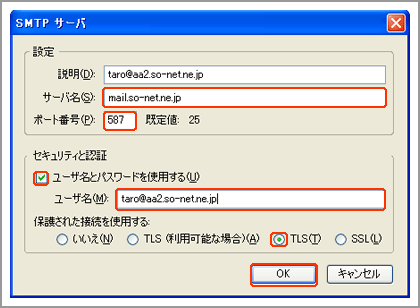Thunderbird 2.0の設定方法についてご説明いたします。
1. 起動後画面
Thunderbird 2.0を起動し、設定をするメールアドレスのアカウントを選択して、[ツール]-[アカウント設定]を選択してください。
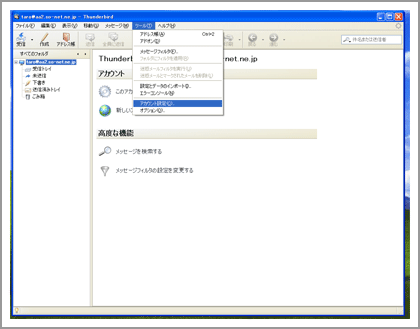
2. アカウント設定画面
設定をするメールアドレスのアカウントの[サーバ設定]を選択して、各項目を入力/選択してください。
| サーバ名 | 「pop.so-net.ne.jp」 |
| ポート | 「995」 |
| ユーザ名 | 「(お客さまのメールアドレス)」 |
| 保護された接続(SSL,TLS)を使用する | 「SSLを使用する」 |
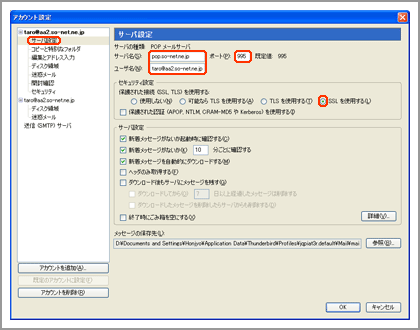
3. アカウント設定画面
[送信(SMTP)サーバ]を選択し、設定をするメールアドレスのアカウントを選択して、[編集]をクリックしてください。
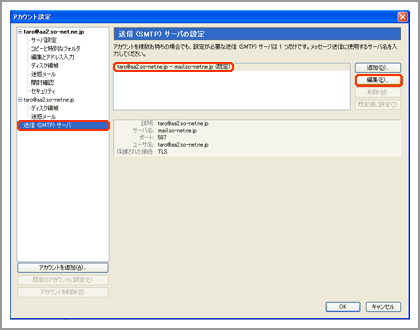
4. SMTPサーバ画面
各項目を入力/選択してください。確認後、[OK]をクリックしてください。これで、Thunderbird 2.0の設定は終了です。
| サーバ名 | 「mail.so-net.ne.jp」 |
| ポート番号 | 「587」 |
| ユーザ名とパスワードを使用する | チェックを入れます。 |
| ユーザ名 | 「(お客さまのメールアドレス)」 |
| 保護された接続を使用する | 「TLS」 |